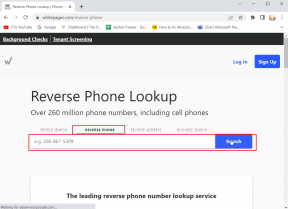7 najlepších spôsobov, ako opraviť neodpovedanie WhatsApp v systéme Android
Rôzne / / November 29, 2021
WhatsApp Messenger obsahuje mnoho moderných funkcií, ako je napr natívne platobné riešenie, videohovory, pozri raz pre sebazničujúce médiá, a viac. To všetko však stojí za spoľahlivosť aplikácie. Niektorí používatelia sa sťažujú, že WhatsApp prestáva reagovať na ich telefóne s Androidom. Ak narazíte na rovnakú chybu, existuje niekoľko spôsobov, ako ju vyriešiť.

Keď otvoríte WhatsApp, namiesto domovskej obrazovky s vláknami chatu sa v aplikácii, žiaľ, zobrazí WhatsApp, ktorý sa zastavil a nereaguje na vaše dotykové vstupy. Môže to byť frustrujúce, najmä keď píšete novú správu alebo chcete odpovedať na existujúce správy.
Tiež na Guiding Tech
1. Vynútiť zastavenie WhatsApp
WhatsApp naďalej beží na pozadí, aby vás upozornil na najnovšie správy, hovory a ďalšie aktivity. Ak sa aplikácia nespráva podľa očakávania, musíte ju vynútiť zastaviť a znova otvoriť.
Je to podobné ako Vynútiť ukončenie na Macu a Ukončiť úlohu na Windowse pomocou Správcu úloh. Tu je to, čo musíte urobiť v systéme Android.
Krok 1: Nájdite WhatsApp na domovskej obrazovke Androidu alebo v zásuvke aplikácií.
Krok 2: Dlho stlačte ikonu aplikácie a klepnite na tlačidlo informácií.


Krok 3: Otvorte informácie o aplikácii WhatsApp a vynútene zastavte aplikáciu.
Potvrďte svoju akciu a znova otvorte WhatsApp.
2. Aktualizujte WhatsApp
Málokto rád často aktualizuje aplikácie na svojom telefóne s Androidom. Ak používate zastaranú verziu WhatsApp, mali by ste ju aktualizovať na najnovšiu verziu.
Otvorte Obchod Google Play a prejdite do ponuky Môj účet. V časti Aktualizácie nájdite WhatsApp a aktualizujte ho na najnovšiu verziu.

Otvorte najnovšiu zostavu WhatsApp pre Android a teraz sa vám nestane, že aplikácia nereaguje.
3. Vymazať vyrovnávaciu pamäť
Každá aplikácia v systéme Android zhromažďuje údaje z vyrovnávacej pamäte na pozadí, aby sa určité procesy urýchlili. Je to povaha aplikácií pre Android vo všeobecnosti. Poškodená vyrovnávacia pamäť vám však môže pokaziť deň.
WhatsApp neodpovedá na Androide môže byť spôsobené nadmerné zaťaženie údajov vyrovnávacej pamäte v aplikácii. Vyjasnime si to podľa krokov nižšie.
Krok 1: Dlho stlačte ikonu WhatsApp a klepnite na informácie o aplikácii.
Krok 2: Klepnite na Úložisko a vyrovnávacia pamäť.


Krok 3: V nasledujúcej ponuke vyberte možnosť Vymazať vyrovnávaciu pamäť.

Reštartujte telefón s Androidom a znova otvorte WhatsApp.
Tiež na Guiding Tech
4. Poskytnite aplikácii WhatsApp neobmedzený prístup k využívaniu údajov
Používate telefón s Androidom so zapnutým režimom úspory dát? To by mohlo brániť funkčnosti niektorých aplikácií vrátane WhatsApp.
V prípade základných aplikácií, ako je WhatsApp, by ste im mali poskytnúť neobmedzené využitie dát, aby fungovali normálne, aj keď je zapnutý režim Šetrič dát.
Krok 1: Dlho klepnite na WhatsApp a otvorte ponuku informácií o aplikácii.
Krok 2: Prejdite do ponuky Mobilné dáta a Wi-Fi.


Krok 3: Povoliť prepínač Neobmedzené využitie dát.

Odteraz bude WhatsApp naďalej fungovať podľa očakávania s režimom Šetrič dát povoleným na vašom telefóne s Androidom.
5. Získajte WhatsApp Beta
Pred vydaním konečnej stabilnej verzie pre verejnosť WhatsApp testuje zostavu pomocou beta testerov.
Spoločnosť mohla opraviť chyby, ktoré aplikácia nereagovala v beta zostave, a otestovala ju skupinou beta testerov. Môžete byť súčasťou skupiny z Obchodu Play.

Otvorte Obchod Google Play a vyhľadajte WhatsApp. Na stránke s informáciami o aplikácii sa zaregistrujte na beta testovanie a v priebehu niekoľkých minút dostanete najnovší WhatsApp na testovanie pre Android.
Nainštalujte ho a opraví chybu WhatsApp neodpovedá v systéme Android.
6. Odstráňte ostatné aplikácie z pozadia
Táto metóda sa väčšinou vzťahuje na telefóny s Androidom s 3 GB-4 GB RAM. Ak je v ponuke multitaskingu otvorených príliš veľa aplikácií a hier, musíte ich odstrániť, aby sa ostatné aplikácie v telefóne otvárali normálne.

Operačný systém Android je dostatočne inteligentný na to, aby pozastavil aktivity aplikácií na pozadí, aby sa uvoľnila pamäť RAM. Ale aj tak by ste mali odstrániť nepotrebné aplikácie z ponuky multitaskingu a vyčistiť RAM.
Tiež na Guiding Tech
7. Odstráňte WhatsApp z Času obrazovky
Ikona aplikácie WhatsApp sa na domovskej obrazovke zmenila na sivú? Je to preto, že ste dosiahli časový limit obrazovky pre vaše dnešné používanie WhatsApp. Ak chcete aplikáciu znova otvoriť, musíte z ponuky Nastavenia odstrániť časový limit obrazovky. Tu je postup.
Krok 1: Otvorte aplikáciu Nastavenia v systéme Android.
Krok 2: Prejdite do časti Digitálna rovnováha a rodičovská kontrola.


Krok 3: Klepnite na Dashboard a v nasledujúcej ponuke nájdete WhatsApp.
Krok 4: Klepnite na malú ikonu časovača vedľa názvu aplikácie a vyberte možnosť Odstrániť časovač.


Začnite znova používať WhatsApp
WhatsApp nereaguje v systéme Android vás môže prinútiť hľadať alternatívy z Obchodu Play. Ale zase budete mať problém presvedčiť svoje kontakty, aby presunuli chatovacie platformy. Pomocou vyššie uvedených krokov môžete ľahko vyriešiť problém s tým, že WhatsApp nereaguje na chybu systému Android.